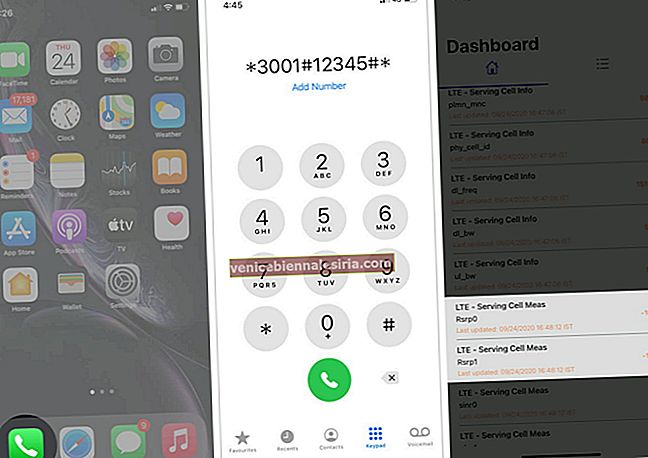Problemele de rețea sunt destul de frecvente și, în special în timpul călătoriilor, aceste rețele fluctuează foarte mult. Dar ori de câte ori telefonul meu începe să afișeze una sau alta problemă de rețea, iau ajutorul „Field Test Mode”, deoarece barele de semnal nu ajută foarte mult atunci când vine vorba de cunoașterea puterii reale a semnalului. În acest articol, voi arăta cum puteți verifica puterea reală a semnalului celulei cu modul iPhone Field Test.
- Cum să utilizați modul iPhone Field Test pentru a vedea puterea semnalului celular
- Cum se dezactivează modul de testare pe câmp pe iPhone
Cum să utilizați modul iPhone Field Test pentru a vedea puterea semnalului celular
Pașii menționați mai jos ar trebui să funcționeze pentru iOS 13 / iOS 12 / iOS 11. Primul și cel mai important lucru care trebuie să vă asigurați este că WiFi-ul dvs. este dezactivat: Accesați Setări → Wi-Fi → Dezactivați Wi-Fi.
Notă : Aceiași pași pot fi urmați pentru AT&T sau T-Mobile
- Deschideți aplicația Telefon pe iPhone.
- Acum, formați numărul: * 3001 # 12345 # *
- Dispozitivul dvs. va deschide „modul de testare pe teren” .
- Apăsați pe „LTE” și selectați „Serving Cell Meas” .
- Acum, trebuie să găsiți „rsrp0” și să verificați numărul corespunzător. Este măsurarea numerică a puterii semnalului celular al dispozitivului dvs. în dBm (milibati decibeli).
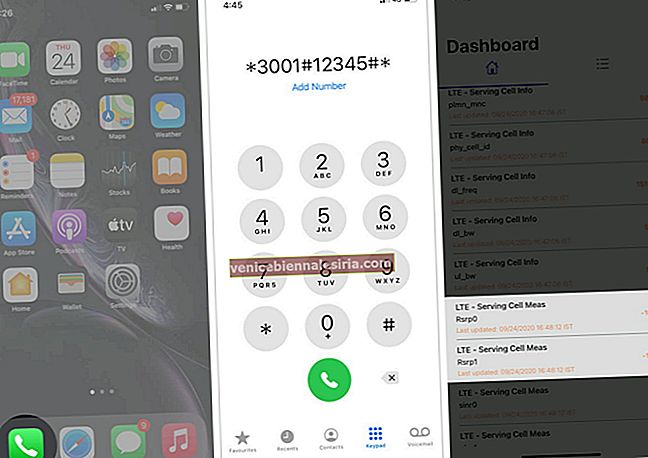
Notă: „rsrpo” va fi văzut ca negativ și va varia de la -40 la-130 . Orice în jurul valorii de -80 este considerat a fi foarte bine, -110 sau mai jos este considerat a fi prea rău.
De asemenea, va trebui să căutați cel mai apropiat turn de rezervă și numărul corespunzător pentru rsrp1 („puterea obținută a semnalului de referință”). Acest lucru va intra în imagine dacă turnul principal nu funcționează sau nu funcționează.
Utilizați modul de testare pe teren pe versiunea mai veche de iOS pe iPhone
(Pentru Sprint sau Verizon)
Puteți urma acești pași în cazul în care aveți un iPhone cu chipset Qualcomm.
- Cu excepția iPhone X pentru toate modelele, mai întâi opriți LTE accesând Setări , apoi apăsați pe Celular și accesați Opțiuni date celulare .
- Asigurați-vă că activează starea LTE este dezactivat . LTE poate fi pornit din nou după vizualizarea citirii dBm.
- Acum, atingeți 1x EV-DO
- Citirea dBm ar fi numărul afișat ca Rx AGCO
- Este posibil să trebuiască să reporniți iPhone-ul.
- De obicei, dBm este exprimat ca un număr negativ, cu cât citirea este mai aproape de zero, cu atât este mai puternic semnalul de rețea.
Cum se dezactivează modul de testare pe câmp pe iPhone
- Mai întâi, parcurgeți tot ce ați deschis (glisând în sus din partea de jos a ecranului și în dreapta) și apoi glisați în sus (de jos în partea de sus a telefonului) cu degetul pentru a șterge totul.
- O altă alegere va fi să apăsați săgeata înapoi până când ați terminat testul.
Delogare!!
Acesta este cel mai simplu mod de a verifica puterea reală a semnalului pe iPhone. Asigurați-vă că utilizați acest truc simplu și evitați orice fel de probleme în timp ce încercați să aflați fluctuațiile rețelei.
Sperând că v-a plăcut cu toții acest scurt ghid pentru a verifica puterea reală a semnalului pe iPhone. Împărtășiți-vă opiniile de mai jos în secțiunea de comentarii! Data viitoare ne vom vedea cu mai multe astfel de informații. Până atunci continuați să explorați și rămâneți la curent cu toate noile caracteristici care apar !!
Un alt conținut pe care îl puteți găsi util:
- Cum să mărești semnalul iPhone WiFi pe iPhone și iPad
- Cele mai bune aplicații WiFi Analyzer pentru iPhone și iPad
- Toate codurile Cool Secret pentru iPhone pe care trebuie să le cunoașteți
- Aplicația săptămânii: Signal Private Messenger (8-14 ianuarie 2021) - Chiar privat?